0x80243FFF Errore di Windows Update: 5 modi per risolverlo
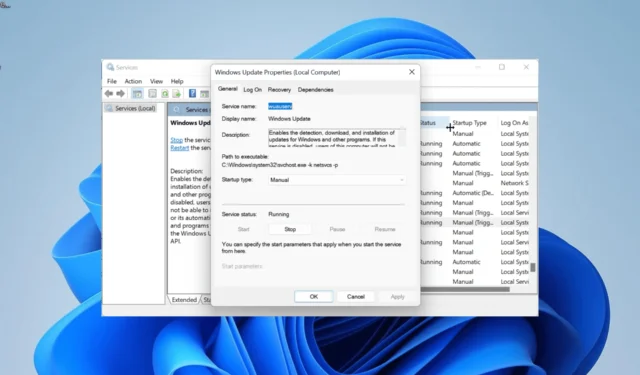
Gli errori di aggiornamento di Windows sono tra i problemi più comuni riscontrati dagli utenti. Uno di questi è lo scoraggiante errore 0x80243FFF che impedisce agli utenti di installare le patch più recenti sui propri PC.
Questo errore è in genere dovuto ai componenti di Windows Update e ai problemi del servizio. Questa guida ti mostrerà come eliminare l’errore 0x80243FFF senza sudare.
Perché si verifica l’errore 0x80243FFF?
Esistono numerosi motivi per l’errore di aggiornamento di Windows 0x80243FFF. Di seguito sono riportati alcuni di quelli comuni:
- App in conflitto : se stai eseguendo due app o processi in conflitto contemporaneamente, potresti ricevere questo errore. Per risolvere questo problema, è necessario eseguire un avvio pulito per risolvere il problema.
- File di sistema difettosi : se i file di sistema responsabili del processo di aggiornamento di Windows sono danneggiati, è probabile che si verifichi questo errore. È necessario riparare questi file per superare l’errore.
- Interferenza antivirus : in alcuni casi, il software antivirus potrebbe interferire con il processo di aggiornamento. Quello che devi fare è disabilitare il tuo antivirus di terze parti.
Come posso correggere l’errore 0x80243FFF su Windows 10 e 11?
Di seguito sono elencati un paio di passaggi per la risoluzione dei problemi da provare prima di procedere alle soluzioni in questa guida:
- Riavvia il PC.
- Disabilita l’antivirus di terze parti.
Se ancora non riesci a risolvere il problema, ora puoi esplorare le soluzioni seguenti:
1. Ripristina i componenti di aggiornamento di Windows
- Premi il Windows tasto , digita cmd e seleziona Esegui come amministratore sotto Prompt dei comandi.
- Digita i comandi seguenti e premi Enterdopo ognuno di essi:
Net stop bitsNet stop wuauservNet stop appidsvcNet stop cryptsvcDel %ALLUSERSPROFILE%\Microsoft\Network\Downloader\qmgr*.dat /QDel "%HOMEDRIVE%\Users\All Users\Microsoft\Network\Downloader\qmgr*.dat"/QDel %WINDIR%\SoftwareDistribution\*.* /s /QNet start bitsNet start wuauservNet start appidsvcNet start cryptsvc - Infine, attendi che i comandi finiscano di essere eseguiti e riavvia il PC.
Spesso, l’errore di aggiornamento di Windows 0x80243FFF può essere causato da problemi con alcuni componenti di aggiornamento. È necessario riavviare questi componenti per assicurarsi che l’aggiornamento vada a buon fine.
2. Eseguire un avvio pulito
- Premi il Windows tasto + R , digita msconfig e premi Enter .
- Scegli Servizi in alto, seleziona la casella Nascondi tutti i servizi Microsoft e fai clic sul pulsante Disabilita tutto .
- Ora, fai clic sulla scheda Avvio in alto.
- Fare clic sul collegamento Apri Task Manager .
- Quindi, fai clic con il pulsante destro del mouse su ciascuna delle app e seleziona Disabilita .
- Infine, torna alla finestra Configurazione di sistema e fai clic sul pulsante Applica, seguito da OK .
In alcuni casi, l’errore di aggiornamento 0x80243FFF può essere dovuto ad app che eseguono programmi in conflitto. Puoi ridurlo eseguendo un avvio pulito.
Se il problema si interrompe nello stato di avvio pulito, è necessario abilitare le app e i processi disabilitati in batch per conoscere quelli che causano il problema.
3. Ripara i file di sistema
- Premi il Windows tasto , digita cmd e seleziona Esegui come amministratore sotto Prompt dei comandi.
- Digita il comando seguente e premi Enter per eseguirlo:
DISM /online /cleanup-image /restorehealth - Attendere il completamento dell’esecuzione del comando. Ora, esegui il comando seguente:
sfc /scannow - Infine, attendi che il comando finisca di essere eseguito e riavvia il PC.
I file di sistema danneggiati sono tra le principali cause dell’errore 0x80243FFF. Puoi risolvere questo problema utilizzando gli strumenti di riparazione integrati sul tuo PC.
In alternativa, puoi correggere questo errore con uno strumento speciale in Fortect. Questo software ti aiuterà a riparare eventuali file di sistema danneggiati o difettosi e farli sembrare che non sia mai successo nulla.
4. Eseguire lo strumento di risoluzione dei problemi di Windows Update
- Premi il Windows tasto + I e scegli Risoluzione dei problemi nel riquadro di destra.
- Fare clic sull’opzione Altri strumenti per la risoluzione dei problemi nella pagina successiva.
- Infine, fai clic sul pulsante Esegui prima dell’opzione Windows Update.
L’errore 0x80243FFF sul tuo PC può essere dovuto a problemi minori con i processi di aggiornamento richiesti. L’esecuzione dello strumento di risoluzione dei problemi di Windows Update aiuterà a risolvere i problemi con i servizi e i processi.
5. Riavvia alcuni servizi
- Premere il Windows tasto + R , digitare services.msc e fare clic sul pulsante OK .
- Fare doppio clic sul Servizio trasferimento intelligente in background per aprirne le proprietà.
- Ora imposta il tipo di avvio su Automatico e fai clic sul pulsante Avvia.
- Successivamente, fai clic sul pulsante Applica, seguito da OK .
- Infine, ripeti i passaggi da 2 a 4 per i servizi seguenti e riavvia il PC:
- Servizio Windows Update
- Servizio crittografico
- Servizio Windows Installer
Una serie di servizi è responsabile del processo di aggiornamento di Windows. Quando questi servizi riscontrano problemi, è possibile ottenere l’errore 0x80243FFF.
Il riavvio dei servizi dovrebbe risolvere il problema.
Sei riuscito a risolvere il problema? Fateci sapere nei commenti qui sotto.



Lascia un commento